Cách tắt màn hình cảm ứng trên Android và iPhone
Cải tiến công nghệ hiển thị, đồng nghĩa, độ nhạy của màn hình cảm ứng cũng được nâng cấp. Thế nhưng, những cú chạm vô tình vào màn hình cảm ứng dễ dẫn tới hành động không cần thiết, gây bất tiện khi sử dụng.
Thực tế, bạn hoàn toàn có thể tắt điều khiển cảm ứng trên thiết bị di động. Bài viết sẽ hướng dẫn bạn cách tắt các điều khiển cảm ứng trên Android hoặc iPhone.
Tại sao bạn nên khóa màn hình cảm ứng?
Hành động tương tác vô tình tới điện thoại có thể dẫn tới hậu quả khôn lường và tai nạn đó không hề hiếm. Ví dụ:
- Tạm dừng hoặc thoát video đang xem.
- Tạm dừng hoặc bỏ qua bài hát đang nghe.
- Giám đoạn hiển thị GPS khi điện thoại được gắn trên bảng điều khiển để xem hướng dẫn chỉ đường trên bản đồ.
- Những đứa trẻ làm xáo trộn cài đặt điện thoại thay vì xem video hoặc chơi game.
- Tạm dừng hoặc hủy quay video.
- Loạn cảm ứng.
Cách khóa điện thoại Android vào một ứng dụng
Nếu đang vật lộn với những vấn đề kể trên, tạm thời tắt màn hình cảm ứng có thể giúp bạn. Tuy nhiên, bạn có một giải pháp hiệu quả hơn. Screen Pinning - tính năng được giới thiệu trong Android Lollipop, cho phép bạn khóa điện thoại vào một ứng dụng.
Ví dụ, bạn có thể “ghim” ứng dụng YouTube Kids. Những đứa trẻ của bạn có thể điều hướng bên trong ứng dụng này, thế nhưng chúng không thể chuyển sang app khác.
Dưới đây là cách bật tính năng Screen Pinning trong Android:
- Mở Settings > Lock screen & security > Advanced > Screen pinning. Trong Android 9 Pie trở lên, phần này mang tên Security thay vì Lock screen & security.
- Chạm On.
- Bật Require unlock PIN for unpinning. Mặc dù không bắt buộc bật tính năng này nhưng nó đảm bảo chỉ bạn (không phải trẻ nhỏ) có thể bỏ ghim app đó.
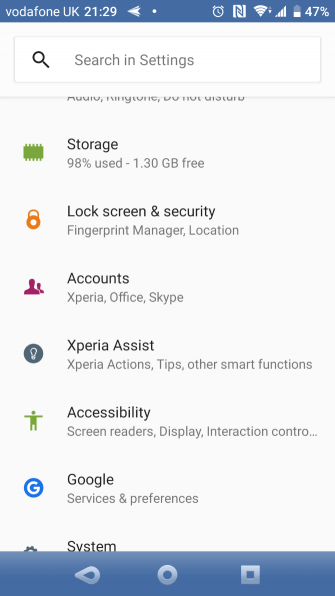
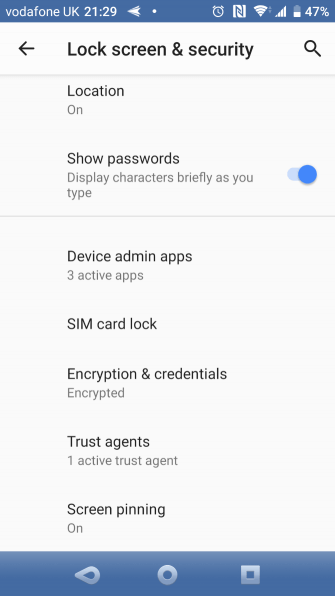
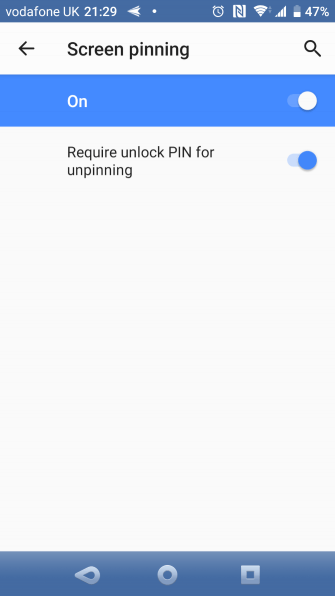
Dùng Screen Pinning trên Android
Dưới đây là cách dùng nó trên Android 8.1 trở lên:
- Mở app bạn muốn ghim.
- Chạm nút Overview/Recent apps.
- Vuốt lên trên card Recent và chạm icon Pin ở góc phải bên dưới.
Nếu dùng thiết bị Android 9 trở lên, hãy làm theo các bước sau:
- Đầu tiên, mở app bạn muốn ghim.
- Mở trình chuyển đổi ứng dụng, điều này sẽ phụ thuộc vào phương pháp điều hướng.
- Nếu dùng điều hướng 3 nút bấm cổ điển, hãy chạm vào nút Recents hình vuông.
- Nếu dùng điều hướng hai nút mới hơn hoặc cử chỉ tinh chỉnh Android 10, hãy vuốt từ dưới lên trên màn hình và giữ một lúc để hiện các ứng dụng dùng gần đây.
- Chạm icon ở phía trên cùng ứng dụng bạn muốn khóa và chọn Pin.
Để bỏ ghim một ứng dụng bằng điều hướng 3 hoặc hai nút, chỉ cần giữ nút Back trên thiết bị khoảng 5 giây. Nếu đã kích hoạt điều hướng cử chỉ mới của Android 10, thay vào đó, hãy vuốt lên và giữ một lúc. Bạn cần phải nhập PIN mở khóa, sau đó, ứng dụng lựa chọn sẽ được gỡ ghim.
Dù tính năng này hoạt động ổn ở một số trường hợp, đây không phải giải pháp cho các vấn đề đã thảo luận ở trên. Ví dụ, nó không xử lý được vấn đề loạn cảm ứng. Lúc này, bạn thực sự cần tắt màn hình cảm ứng.
Cách vô hiệu hóa màn hình cảm ứng trên Android
Touch Lock là ứng dụng miễn phí, cho phép bạn khóa màn hình cảm ứng trên Android. Nó cũng tạm thời tắt phím mềm và cứng. Về cơ bản, nó mang tính năng Guided Access của iPhone lên Android.
App này hiện quảng cáo 5 giây sau mỗi lần mở khóa. Bạn có thể loại bỏ điều đó bằng cách mua gói IAP với giá 1.99 USD.
Download Touch Lock (Miễn phí, có sẵn IAP).
Khi tải và mở app Touch Lock, cách bật nó như sau:
- Vuốt sang trái để chuyển sang bước tiếp theo trong hướng dẫn cài đặt.
- Chạm vào Enable Now. Thao tác này sẽ mở Accessibility Settings của Android. Tại đây, tìm Touch Lock và chạm Use service.
- Click Ok để xác nhận các yêu cầu quan sát, sau đó Back để quay trở lại ứng dụng.
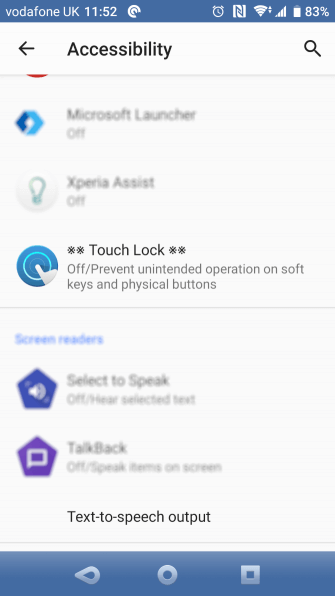

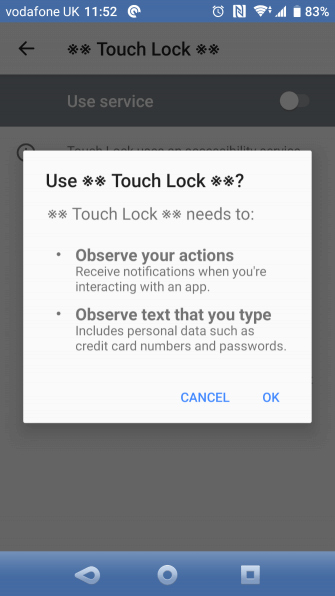
Điều đáng lưu ý là app này quan sát toàn bộ văn bản đã nhập, bao gồm cả thông tin cá nhân và tài chính. Do đó, bạn nên vô hiệu hóa Touch Lock trước, thậm chí tránh dùng nó hoàn toàn.
Sau khi kích hoạt nó, hãy kéo bảng thông báo xuống và chạm vào icon Lock. Giờ màn hình cảm ứng và các nút bấm sẽ được khóa lại. Để mở nó, chạm đúp vào biểu tượng mờ ở góc phải phía trên cùng màn hình.
Bạn có thể cấu hình số lần chạm cần thiết để mở khóa màn hình cảm ứng trong cài đặt ứng dụng. Bạn cũng sẽ thấy các tùy chọn tự động mở khóa khi nhận cuộc gọi, hiện gợi ý mở khóa và giữ cho màn hình luôn bật.
Tắt điều khiển cảm ứng trên iPhone
iPhone tích hợp sẵn tính năng vô hiệu hóa tạm thời điều khiển cảm ứng. Dubbed Guided Access, cho phép bạn tắt các vùng màn hình, thậm chí khóa nút vật lý. Dưới đây là cách bật Guided Access:
- Mở Settings > Accessibility > Guided Access.
- Bật Guided Access.
- Chạm vào Passcode Settings để đặt Passcode và Touch/FaceID để dừng Guided Access.
- Cuối cùng, bật Accessibility Shortcut. Hành động này cho phép bạn click 3 lần vào nút Home để nhập Guided Access bất kỳ lúc nào.
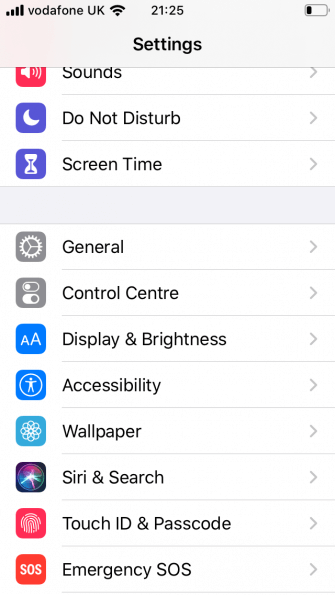
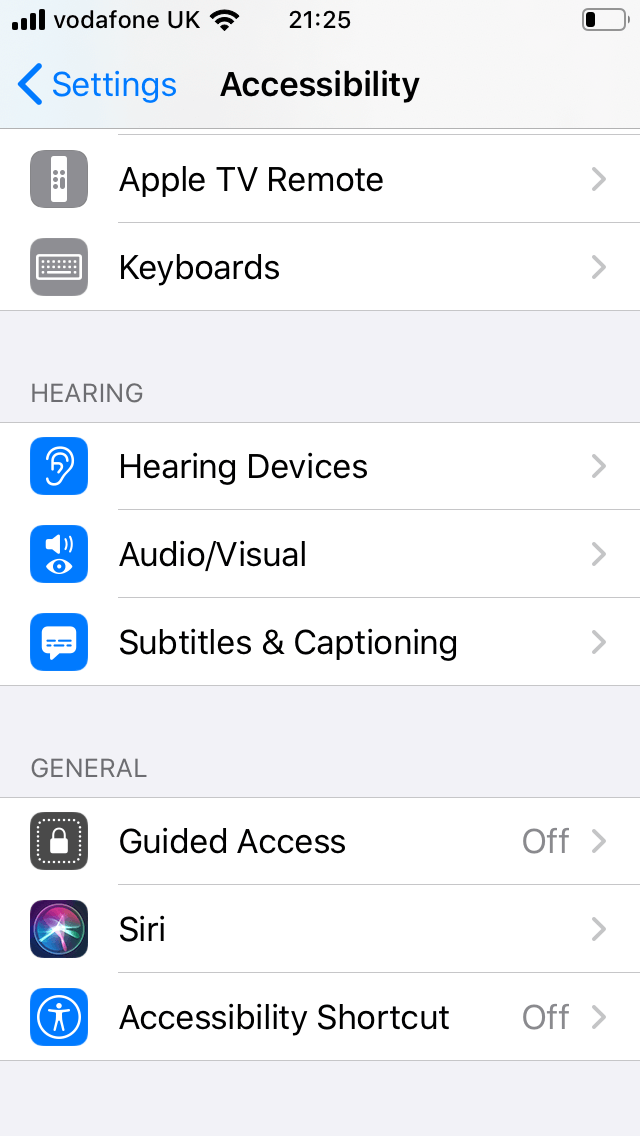
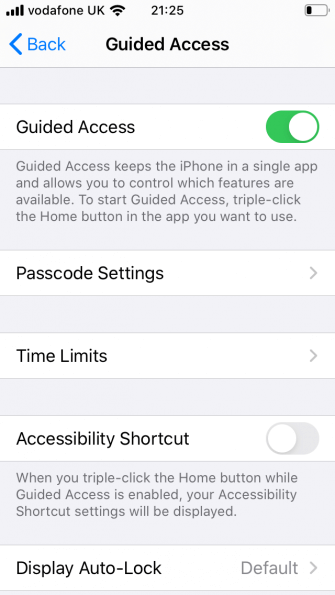
Cách dùng tính năng này như sau:
- Mở app bạn muốn khóa.
- Click 3 lần vào nút Home để vào Guided Access.
- Khoanh tròn khu vực trên màn hình bạn muốn tắt. Nếu muốn vô hiệu hóa cảm ứng trên toàn màn hình, hãy khoanh vùng đó lại.
- Chạm Options ở góc trái bên dưới để vô hiệu hóa nút Power hoặc Volume.
- Chọn Done.
- Cuối cùng, chạm Start ở phía trên cùng màn hình để khởi động Guided Access.
Các vùng màn hình bị vô hiệu hóa sẽ hiện màu xám nhạt và không phản hồi với bất kỳ cú chạm nào.
Để thoát Guided Access, click 3 lần vào nút Home. Nhập passcode chính xác hoặc quét bằng Touch/Face ID để thoát.
Nếu muốn ngăn chặn gián đoạn vô tình khi quay video hay sai mục đích sử dụng do trẻ con đùa nghịch, tắt tạm thời màn hình cảm ứng là giải pháp tuyệt vời. Như bạn thấy đấy, thực hiện công việc này không hề khó. Hi vọng hướng dẫn tắt màn hình cảm ứng trên điện thoại của download.vn hữu ích với các bạn.
Theo Nghị định 147/2024/ND-CP, bạn cần xác thực tài khoản trước khi sử dụng tính năng này. Chúng tôi sẽ gửi mã xác thực qua SMS hoặc Zalo tới số điện thoại mà bạn nhập dưới đây:





















